Error COM Surrogate
Error "COM Surrogate has stopped working" biasa muncul saat kamu menonton video atau melihat foto di komputer. Kalau kamu mengalami masalah yang sama, silahkan simak solusinya di bawah. Ada 6 solusi yang bisa kamu coba:
SOLUSI 1: Update Codec
Karena masalah ini selalu berhubungan saat kamu melihat video/gambar. beberapa codec yang wajib diupdate adalah ffdshow, Windows 7 Codec Pack, DivX
SOLUSI 2: Kaspersky Antivirus
Ada kasus pemakai Kaspersky mengalami error ini. Kalo kamu pakai antivirus ini, update saja. Bukan hanya update definisi antivirus saja, melainkan update keseluruhan program.
SOLUSI 3: Command Prompt
Jalankan Command Prompt dalam kapasitas sebagai Run As Administrator. Lalu ketikkan perintah berikut:
regsvr32 vbscript.dll
regsvr32 jscript.dll
Cara ini akan meregistrasi ulang beberapa DLL dan memperbaiki COM Surogate error.
SOLUSI 4: Cek harddisk
Kadang bad sector bisa menjadi biangnya. Tak ada salahnya untuk menjalankan CHKDSK untuk memastikan harddisk kamu sehat. Kamu juga bisa gunakan software harddisk kesukaan kamu. Asalkan software itu bisa memperbaiki bad sector, sudah cukup.
SOLUSI 5: Matikan DEP (Data Execution Protection) untuk dllhost.exe
1. Masuk ke (My) Computer dan pilih Properties. Klik tab Advanced lalu Setting di bawah Performance.
2. Klik tab Data Execution Prevention
3. Klik "Turn on DEP for all programs and services except those I select."
4. Klik tombol Add dan cari lokasi program yang mau kamu buang dari daftar proteksi DEP. Dalam hal ini adalah:
* C:\Windows\System32\dllhost.exe [Win7 32bit]
* C:\Windows\SysWOW64\dllhost.exe [Win7 64bit]
5. Reboot
SOLUSI 6: Driver Display/Printer
Jika error ini muncul setelah kamu update driver, maka kamu harus melakukan roll-back krn driver baru itu tidak cocok dengan komputer kamu. Driver yg paling sering berulah adalah driver untuk display dan printer. Untuk melakukan rollback, masuk ke Device Manager, lalu expand Display Adapters. Klik-kanan device kamu dan pilih Uninstall. Akan muncul pop-up window, centang pilihan "Delete the driver software for this device'. Lakukan hal yg sama pada printer.
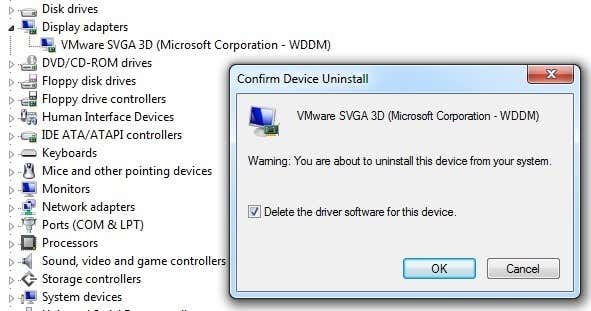
Terkadang, roll-back tidak akan mempan, malah kamu harus melakukan update. Jadi pastikan kamu mencoba cara ini juga kalao Roll-back ternyata tidak mempan.
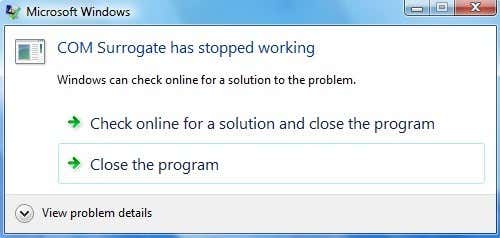
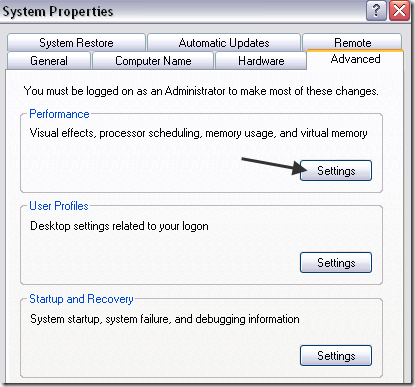
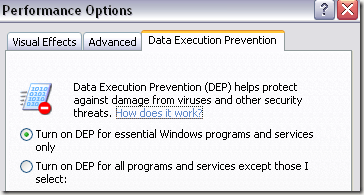
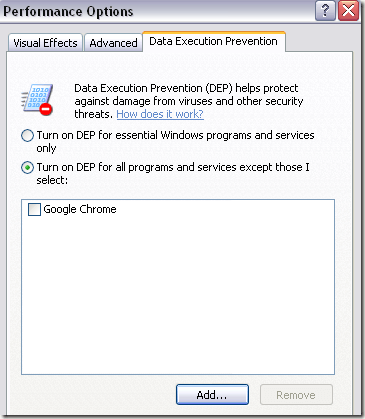
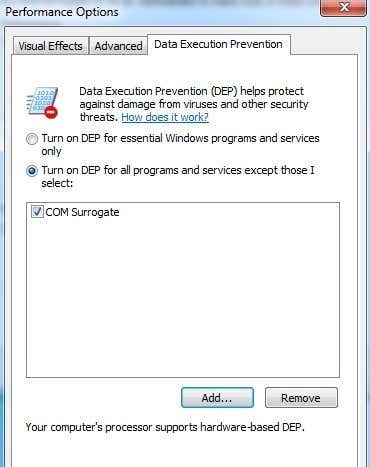
Currently have 0 comments: